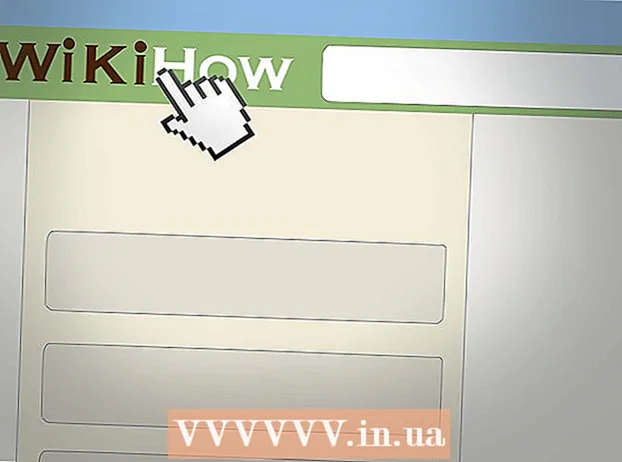ກະວີ:
Lewis Jackson
ວັນທີຂອງການສ້າງ:
7 ເດືອນພຶດສະພາ 2021
ວັນທີປັບປຸງ:
1 ເດືອນກໍລະກົດ 2024
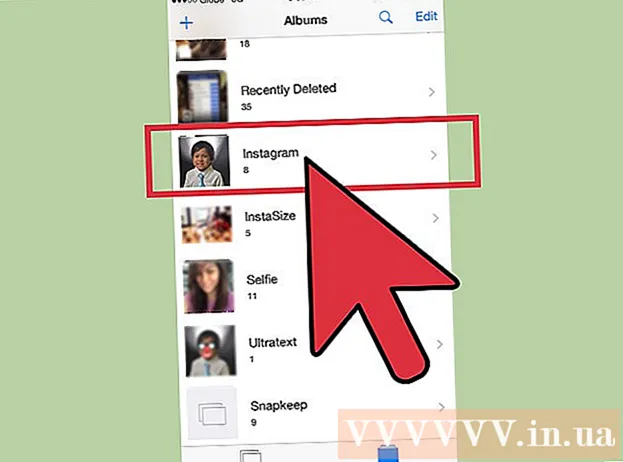
ເນື້ອຫາ
Instagram ໄດ້ກາຍເປັນເຄືອຂ່າຍສັງຄົມທີ່ນິຍົມທີ່ສຸດ ສຳ ລັບການເບິ່ງຮູບພາບທີ່ຜູ້ຄົນແບ່ງປັນແລະຊົມເຊີຍພູມສັນຖານທົ່ວໂລກ. ການເບິ່ງຮູບຈາກ Instagram ໃນໂທລະສັບຂອງທ່ານກໍ່ ໜ້າ ສົນໃຈແຕ່ບໍ່ພຽງພໍ, ບາງຄັ້ງທ່ານຕ້ອງການດາວໂຫລດຮູບທີ່ທ່ານມັກເພື່ອໃຫ້ທ່ານສາມາດເປີດມັນໄດ້ທຸກເວລາ. ໃນຂະນະທີ່ມັນບໍ່ສາມາດດາວໂຫລດຮູບໂດຍກົງຈາກແອັບ Instagram Instagram, ມີສອງສາມວິທີອື່ນທີ່ທ່ານສາມາດຖ່າຍຮູບໃສ່ໂທລະສັບຫຼືຄອມພິວເຕີ້ຂອງທ່ານ.
ຂັ້ນຕອນ
ວິທີທີ່ 1 ໃນ 3: ອັບໂຫລດຮູບຜ່ານ Website & Apps ລະດັບປານກາງ
ທ່ານຮູ້ບໍ່ວ່າບໍ່ມີທາງທີ່ຈະດາວໂຫລດຮູບຈາກ Instagram. ເພື່ອປົກປ້ອງລິຂະສິດພາບຖ່າຍ, Instagram ບໍ່ອະນຸຍາດໃຫ້ທ່ານອັບໂຫລດຮູບຂອງຜູ້ຊົມໃຊ້ອື່ນໆໂດຍກົງໃສ່ແອັບ. ນີ້ສາມາດເປັນສິ່ງທີ່ບໍ່ສະດວກ, ແຕ່ຈົ່ງຈື່ໄວ້ວ່າມັນມີຈຸດປະສົງເພື່ອປ້ອງກັນບໍ່ໃຫ້ຄົນອື່ນລັກວຽກຂອງທ່ານ.
- ຢ່າດາວໂຫລດຫລືໃຊ້ຮູບຂອງຄົນອື່ນເພື່ອຫາຜົນ ກຳ ໄລ.
- ສະເຫມີໃສ່ຊື່ຂອງຜູ້ຂຽນເມື່ອ ນຳ ໃຊ້ຮູບຂອງຄົນອື່ນ.
- ຕາມກົດ ໝາຍ, ມີພຽງແຕ່ Instagram ເທົ່ານັ້ນທີ່ສາມາດອັບຮູບຈາກແອັບແລະຂາຍໃຫ້ອົງການໂຄສະນາຕ່າງໆ.

ໃຊ້ເວບໄຊທ໌ທີ່ບໍ່ກ່ຽວຂ້ອງກັບ Instagram ໃນການອັບໂຫລດຮູບຂອງຜູ້ໃຊ້ອື່ນໆ. ຄົ້ນຫາ ຄຳ ທີ່ໃຊ້“ ດາວໂລດຮູບຂອງຜູ້ໃຊ້ Instagram ອື່ນໆ” ເພື່ອເລືອກເວບໄຊທ໌ທີ່ທ່ານສາມາດໃຊ້ໄດ້. ເວບໄຊທ໌ເຫຼົ່ານີ້ຊ່ວຍໃຫ້ທ່ານສາມາດຄົ້ນຫາຊື່ຜູ້ໃຊ້ໃດໆແລະອັບໂຫລດຮູບຂອງພວກເຂົາໂດຍບໍ່ມີຂໍ້ຫຍຸ້ງຍາກໃດໆ. ຊອກຫາຜູ້ໃຊ້ທີ່ທ່ານຕ້ອງການ, ຈາກນັ້ນກົດທີ່ຮູບ. ຢູ່ທາງລຸ່ມຂອງ ໜ້າ ເຈ້ຍແມ່ນປຸ່ມ ສຳ ລັບໃຫ້ທ່ານ "ອັບໂຫລດຮູບພາບ".- ສະຖານທີ່ເຫຼົ່ານີ້ເຮັດວຽກໄດ້ດີໃນໂປແກຼມທ່ອງເວັບຂອງອຸປະກອນມືຖື, ແລະໃນໄວໆນີ້ທ່ານຈະສາມາດໃຊ້ແອັບ Instagrabbr.
- ທົດລອງໃຊ້ instagrabbr.com ຫຼື "ເຄື່ອງດາວໂຫລດ Instagram ຟຣີ" ເຊິ່ງທັງສອງແນະ ນຳ ໂດຍ CNET.

ດາວໂຫລດແອັບດາວໂຫລດຮູບເພື່ອເຂົ້າເບິ່ງຮູບຂອງ ໝູ່ ຂອງທ່ານ. ຄົ້ນຫາ "ດາວໂຫລດຮູບຈາກ Instagram" (ບັນທຶກ Instagram) ເພື່ອຊອກຫາ ຄຳ ຮ້ອງສະ ໝັກ ທີ່ ເໝາະ ສົມ. ຄໍາຮ້ອງສະຫມັກເຫຼົ່ານີ້ແມ່ນມີຢູ່ໃນ iOS ແລະ Android, ທ່ານຈະຖືກຮ້ອງຂໍໃຫ້ເຂົ້າບັນຊີ Instagram ຂອງທ່ານແລະອະນຸຍາດໃຫ້ "ເຂົ້າເຖິງ". ເມື່ອທ່ານຕົກລົງເຫັນດີ, ທ່ານສາມາດດາວໂຫລດຮູບໃດກໍ່ໄດ້ໃນຕາຕະລາງເວລາ Instagram ຂອງທ່ານຫຼືຮູບຂອງ ໝູ່ ຂອງທ່ານ.- ການອະນຸຍາດເຂົ້າເຖິງ ໝາຍ ຄວາມວ່າ Instagram ມີສິດທີ່ຈະໄດ້ຮັບຂໍ້ມູນຈາກບັນຊີຂອງທ່ານ.
- ບາງຄັ້ງແອັບ these ເຫຼົ່ານີ້ລ້າສະ ໄໝ ກັບການອັບເດດໂທລະສັບດັ່ງນັ້ນລອງໃຊ້ອີກອັນ ໜຶ່ງ ຖ້າທ່ານມີປັນຫາດ້ານເທັກນິກ.
- ສິ່ງທີ່ດີບໍ່ຫຼາຍປານໃດແມ່ນ InstaSave, SaveGram, Instagrab, GramDrive Downloader, My InstaAlbum, ແລະອື່ນໆ.
ວິທີທີ່ 2 ຂອງ 3: ອັບໂຫລດຮູບຜ່ານ ໜ້າ Instagram.com

ເຂົ້າສູ່ລະບົບ Instagram.com. ໃນຂະນະທີ່ຜູ້ໃຊ້ສ່ວນໃຫຍ່ເຂົ້າໃຊ້ໂທລະສັບ Instagram ຜ່ານໂທລະສັບ, instagram.com ຊ່ວຍໃຫ້ທ່ານສາມາດເຂົ້າເບິ່ງມັນໄດ້ຈາກຄອມພິວເຕີ້ຄອມພິວເຕີ້ໃດໆ, ເຊິ່ງເຮັດໃຫ້ມັນງ່າຍຕໍ່ການອັບໂຫລດຮູບພາບ.- ທ່ານ ຈຳ ເປັນຕ້ອງສ້າງບັນຊີໃນແອັບ Instagram ກ່ອນທີ່ຈະເຂົ້າສູ່ລະບົບ.
ຊອກຫາຮູບທີ່ທ່ານຕ້ອງການດາວໂຫລດ. ອິນເຕີເຟດເວັບໄຊຕ໌ Instagram ພຽງແຕ່ສະແດງຮູບພາບຈາກຄົນທີ່ທ່ານຕິດຕາມ, ແລະບໍ່ອະນຸຍາດໃຫ້ທ່ານເບິ່ງຮູບພາບອື່ນໆ. ອີກເທື່ອ ໜຶ່ງ, ນີ້ແມ່ນເພື່ອປົກປ້ອງລິຂະສິດຂອງນັກຖ່າຍຮູບ.
- ທ່ານສາມາດເບິ່ງໂປຼໄຟລ໌ຂອງຜູ້ໃຊ້ອື່ນໄດ້ເຖິງແມ່ນວ່າທ່ານຍັງບໍ່ໄດ້ຕິດຕາມພວກເຂົາເທື່ອ. ກະລຸນາຕື່ມຊື່ຜູ້ໃຊ້ຂອງພວກເຂົາໃນຊ່ອງທີ່ມີໄວ້ໃນລິ້ງຕໍ່ໄປນີ້: http://instagram.com/___________.
ປ່ຽນເສັ້ນທາງພາບທີ່ຈະໂຫລດໄປ ໜ້າ ສະເພາະ. ກົດທີ່ສາມຈຸດສີຂີ້ເຖົ່າ (... ) ປົກກະຕິແລ້ວຕັ້ງຢູ່ແຈເບື້ອງຂວາຂອງແຕ່ລະຮູບຫຼືຢູ່ລຸ່ມສ່ວນ "ຄຳ ເຫັນ". ເມື່ອທ່ານກົດ, ທ່ານຈະເຫັນ "ລາຍງານທີ່ບໍ່ ເໝາະ ສົມ" ແລະ "ເບິ່ງ ໜ້າ ຮູບພາບ" ຕໍ່ໄປນີ້. ກົດ "ເບິ່ງ ໜ້າ ຮູບພາບ".
ໃນ Firefox, ແຍກຮູບອອກໂດຍກົດປຸ່ມ "ເບິ່ງຮູບພື້ນຫລັງ".) ກົດຂວາໃສ່ຮູບແລະເລືອກ "ເບິ່ງຮູບພື້ນຫລັງ", ໜ້າ ໃໝ່ ທີ່ມີພຽງແຕ່ຮູບພາບຈະປາກົດ.
ໃນໂປຣແກຣມທ່ອງເວັບ Chrome, ແຍກຮູບອອກໂດຍກົດປຸ່ມ "Element Element". ມັນຟັງເບິ່ງວ່າມັນສັບສົນ, ແຕ່ມັນງ່າຍກວ່າທີ່ທ່ານຄິດ. ກົດຂວາໃສ່ຮູບແລະເລືອກ "ກວດກາສ່ວນປະກອບ". ຕາຕະລາງທີ່ປະກອບດ້ວຍ HTML ຫຼາຍຈະປາກົດຢູ່ດ້ານຂ້າງຂອງ browser, ສ່ວນນ້ອຍໆຈະຖືກເນັ້ນເປັນສີຟ້າ. ຮູບພາບທີ່ຕ້ອງຊອກຫາແມ່ນຕົວອັກສອນແບບສຸ່ມທີ່ຍາວແລະສຸ່ມ, ເຊິ່ງເລີ່ມຕົ້ນດ້ວຍ "https: //" ແລະສິ້ນສຸດດ້ວຍ ".webp."
- ກົດຂວາແລະຄັດລອກລະຫັດເນັ້ນ. ວາງພວກມັນເຂົ້າໃນໂປແກຼມທ່ອງເວັບຂອງທ່ານ.
- ລົບທັງຫມົດອອກຈາກພຽງແຕ່ສ່ວນລະຫັດຮູບພາບ. ລວມເອົາ "https: //" ແລະ ".webp."
- ກົດເຂົ້າ. ຮູບພາບຈະປາກົດຂຶ້ນແລະທ່ານສາມາດດາວໂຫລດມັນເຂົ້າໃນອຸປະກອນຂອງທ່ານ.
ດາວໂຫລດຮູບໃສ່ຄອມພິວເຕີຂອງທ່ານ. ກົດຂວາໃສ່ຮູບແລະເລືອກ "ອັບໂຫລດຮູບເປັນ". ທ່ານສາມາດຕັ້ງຊື່ຮູບແລະເລືອກບ່ອນທີ່ຈະບັນທຶກມັນ.
- ໂດຍໃນຕອນຕົ້ນຮູບຖ່າຍຈະຖືກເກັບໄວ້ໃນຫໍສະມຸດພາບຫລື "ຮູບພາບຂອງຂ້ອຍ", ເຊິ່ງມີຊື່ຂອງຊຸດຕົວເລກແລະຕົວອັກສອນ.
ຈັບພາບ ໜ້າ ຈໍຂອງທ່ານຖ້າທ່ານບໍ່ໃຊ້ແອັບ or ຫລືເວບໄຊທ໌. ເຖິງແມ່ນວ່າມັນຈະໃຊ້ເວລາຫຼາຍກວ່າ, ແຕ່ທ່ານສາມາດຈັບພາບທີ່ທ່ານມັກຢ່າງເຕັມທີ່ໂດຍການກົດປຸ່ມ "Prt Sc" (ເທິງ Windows / Linux) ຫລືປຸ່ມກົດປຸ່ມ "Command", "Shift" ແລະ "3 "(ໃນ Mac). ພາບ ໜ້າ ຈໍຂອງ ໜ້າ ຈໍທັງ ໝົດ ຖືກບັນທຶກໄວ້ໃນຄລິບບອດ. ໃສ່ຮູບພາບນີ້ລົງໃນເຄື່ອງມືແກ້ໄຂຮູບພາບເຊັ່ນ Photoshop, ສີຫລືຫ້ອງແສງໂດຍກົດປຸ່ມ "Ctrl" / "Command" ແລະ "V". ຈາກນັ້ນທ່ານສາມາດປະຫຍັດຮູບພາບ.
- ທ່ານຈະຕ້ອງໄດ້ຕັດພາບ ໜ້າ ຈໍທີ່ເກີນອອກເພື່ອໃຫ້ໄດ້ຮູບພາບທີ່ທ່ານຕ້ອງການ.
ວິທີທີ່ 3 ຂອງ 3: ສຳ ຮອງ (ສຳ ຮອງ) ຮູບພາບ Instagram ຂອງທ່ານ
ນອກຈາກນີ້, ທ່ານສາມາດໃຊ້ ໜ້າ ສຳ ຮອງຂໍ້ມູນ Instagram ເພື່ອອັບໂຫລດຮູບຂອງທ່ານທັງ ໝົດ ພ້ອມກັນ. ມີຫລາຍໆເວັບໄຊທ໌ທີ່ມີຢູ່ໃນນັ້ນທີ່ຊ່ວຍໃນການເກັບ ກຳ ຂໍ້ມູນສ່ວນໃຫຍ່, ປອດໄພ, ສຳ ຮອງຮູບກັບບັນຊີຂອງທ່ານ. ພວກເຂົາເຈົ້າອະນຸຍາດໃຫ້ທ່ານຮັກສາ ສຳ ເນົາຮູບຖ່າຍໃນກໍລະນີທີ່ບັນຊີ Instagram ຂອງທ່ານຖືກລຶບອອກ. ຄົ້ນຫາ ຄຳ ທີ່ໃຊ້ ສຳ ລັບ "ການ ສຳ ຮອງຂໍ້ມູນ Instagram" ແລະເລືອກເວັບໄຊທ໌ທີ່ ເໝາະ ສົມ ສຳ ລັບທ່ານ.
- ເວັບໄຊທ໌ທີ່ ເໝາະ ສົມ ສຳ ລັບການ ສຳ ຮອງຂໍ້ມູນ Instagram ລວມມີ Instaport ແລະ FrostBox.
- ບາງຄັ້ງອາດຈະມີການປ່ຽນແປງເລັກນ້ອຍໃນພາສາຫລືລັກສະນະລະຫວ່າງເວັບໄຊທ໌້, ແຕ່ທ່ານຍັງສາມາດ ນຳ ໃຊ້ ຄຳ ແນະ ນຳ ທົ່ວໄປຕໍ່ໄປນີ້ຕໍ່ທຸກໆເວັບໄຊທ໌ ສຳ ຮອງ.
ໃຫ້ຊື່ຜູ້ໃຊ້ແລະລະຫັດຜ່ານ Instagram ຂອງທ່ານ ສຳ ລັບເວັບໄຊທ໌ນັ້ນ. ນີ້ຈະຊ່ວຍໃຫ້ເວັບໄຊທ໌້ເຂົ້າເບິ່ງຮູບຂອງທ່ານແລະປ້ອງກັນບໍ່ໃຫ້ຄົນອື່ນດາວໂຫລດໄດ້ໂດຍບໍ່ໄດ້ຮັບອະນຸຍາດຈາກທ່ານ.
- ຈົ່ງລະມັດລະວັງກ່ຽວກັບການຮ້ອງຂໍໃດໆຂອງການອະນຸຍາດຂອງທ່ານທີ່ຈະລົງໃນ Instagram ຫຼືການຮ້ອງຂໍເພື່ອໃຫ້ຂໍ້ມູນສ່ວນຕົວເພີ່ມເຕີມ.
ເລືອກວິທີການເພື່ອບັນທຶກຮູບພາບ. ທ່ານສາມາດດາວໂຫລດຮູບໃນຮູບແບບຫັດໄປສະນີຫລືສົ່ງພວກມັນຜ່ານເຟສບຸກຫລື Flickr. ຖ້າທ່ານກົດປຸ່ມຕົວເລືອກ Advanced ທ່ານສາມາດ ຈຳ ກັດຮູບທີ່ດາວໂຫລດໄດ້ໂດຍວັນທີ, ຈຳ ນວນຫລືຮູບທີ່ທ່ານມັກ.
- ຖ້າທ່ານເລືອກຮູບທີ່ທ່ານມັກ, ຮູບຖ່າຍຈະຖືກຫຼຸດລົງເປັນຄວາມລະອຽດສູງສຸດຂອງ 612 x 612 ພິກະເຊນ.
ກົດທີ່ "ເລີ່ມຕົ້ນດາວໂຫລດຮູບພາບ" (ເລີ່ມຕົ້ນສົ່ງອອກ). ນີ້ຈະໃຊ້ເວລາສອງສາມນາທີ, ຂື້ນກັບ ຈຳ ນວນຮູບພາບທີ່ທ່ານຕ້ອງການດາວໂຫລດ. ເມື່ອເຮັດແລ້ວ, ທ່ານຈະມີໂຟນເດີທີ່ບັນຈຸຮູບພາບທັງ ໝົດ ຈາກ Instagram.
- ຖ້າທ່ານບໍ່ສາມາດຊອກຫາຮູບພາບ, ໃຫ້ກວດເບິ່ງໂຟນເດີ "ດາວໂຫລດ" ຂອງທ່ານ.
ຈື່ໄວ້ວ່າ Instagram ບັນທຶກແຕ່ລະຮູບທີ່ທ່ານຖ່າຍ. ເມື່ອທ່ານຖ່າຍຮູບໃນແອັບ Instagram, ຮູບນັ້ນຈະຖືກບັນທຶກໄວ້ໃນ "ກ້ອງມ້ວນ" ເພື່ອໃຊ້ຕໍ່ໄປ. ນີ້ ໝາຍ ຄວາມວ່າທ່ານຈະມີ ສຳ ເນົາຮູບພາບຂອງທ່ານຢູ່ໃນໂທລະສັບຂອງທ່ານຢູ່ສະ ເໝີ. ທ່ານຍັງສາມາດຂໍໃຫ້ Instagram ບັນທຶກຮູບພາບກ່ອນທີ່ຈະເພີ່ມຕົວກອງ:
- ເປີດ ໜ້າ ໂປຼໄຟລ໌ຂອງທ່ານໂດຍການແຕະທີ່ໄອຄອນຮູບແບບ silhouette ຢູ່ແຈເບື້ອງຂວາລຸ່ມຂອງ ໜ້າ ຈໍສະ ໝັກ.
- ກົດປຸ່ມ Gear ທີ່ຕັ້ງຢູ່ແຈຂວາເທິງຂອງ ໜ້າ ໂປຣໄຟລ໌ເພື່ອເປີດການຕັ້ງຄ່າ.
- ເປີດໃຊ້ງານ "ເປີດໃຊ້ຮູບພາບຕົ້ນສະບັບ". ທ່ານອາດຈະຕ້ອງເລື່ອນ ໜ້າ ການຕັ້ງຄ່າເພື່ອຊອກຫາຄຸນລັກສະນະນີ້.
ຄຳ ແນະ ນຳ
- ມີແອັບ of ຫລາກຫລາຍ, ບໍ່ເສຍຄ່າແລະຈ່າຍເຊິ່ງຊ່ວຍໃຫ້ທ່ານສາມາດເບິ່ງຮູບຈາກ Instagram ນອກ ເໜືອ ຈາກ ໜ້າ ຈໍໂທລະສັບຂອງທ່ານ.
ຄຳ ເຕືອນ
- ການ ນຳ ໃຊ້ຮູບພາບຂອງຜູ້ອື່ນໂດຍບໍ່ມີຂໍ້ສັງເກດແມ່ນລະເມີດກົດ ໝາຍ ລິຂະສິດທົ່ວໂລກ.